Výměna odnímatelné baterie notebooku

1. Vypněte svůj notebook
Můžete buď stisknout a podržet tlačítko napájení na notebooku, nebo kliknout na nabídku Start systému Windows.

2. Odpojte AC adaptér
Chcete-li notebook odpojit od adaptéru střídavého proudu, odpojte napájecí adaptér ze vstupu na notebooku.
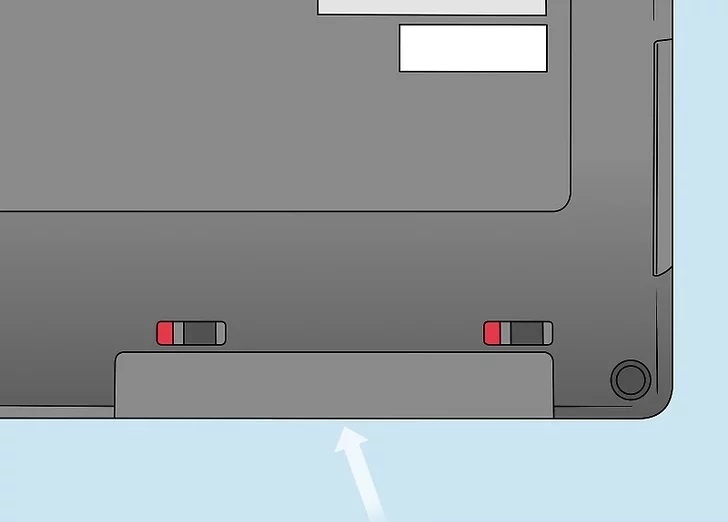
3. Otočte notebook a najděte baterii
U většiny notebooků se baterie nachází na spodní straně notebooku vzadu.
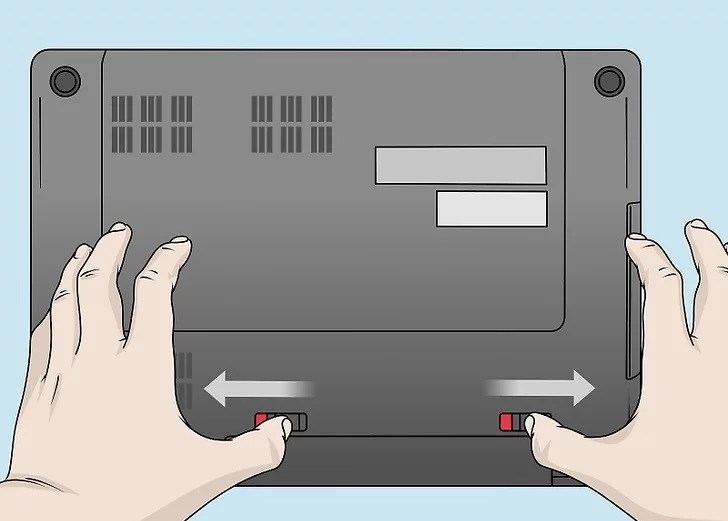
4. Posuňte a podržte západku/y pro uvolnění baterie
Většina notebooků má uvolňovací západku, kterou posunete a podržíte, abyste uvolnili baterii. Některé notebooky mají dvě uvolňovací západky, které se posouvají a drží současně.
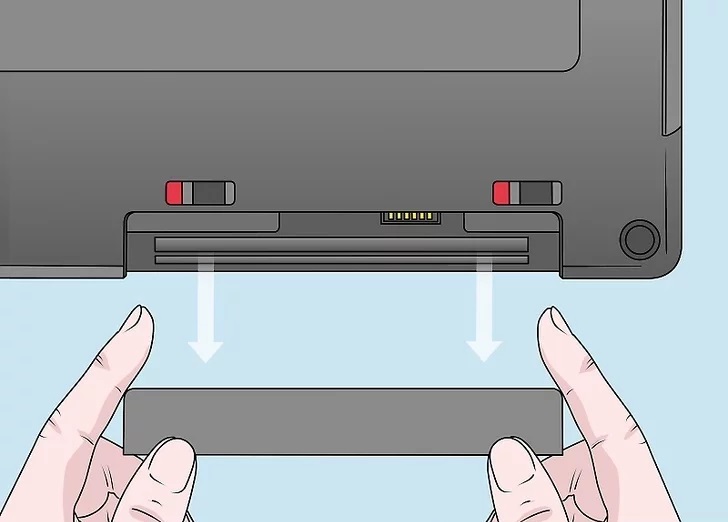
5. Vytáhněte baterii
Každá baterie notebooku je trochu jiná. V některých případech může baterie po zasunutí uvolňovací západky sama vyskočit. V ostatních případech budete muset baterii vysunout ze slotu, který ji drží na místě.
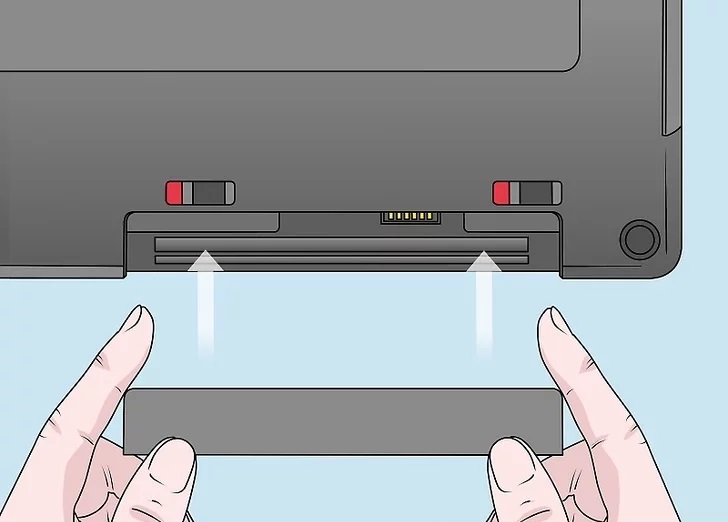
6. Vložte novou baterii
Po vyjmutí původní baterie vložte novou baterii přesně tak, jak jste vyjímali původní. Možná budete muset posunout uvolňovací západku/y, abyste jej mohli zasunout zpět.
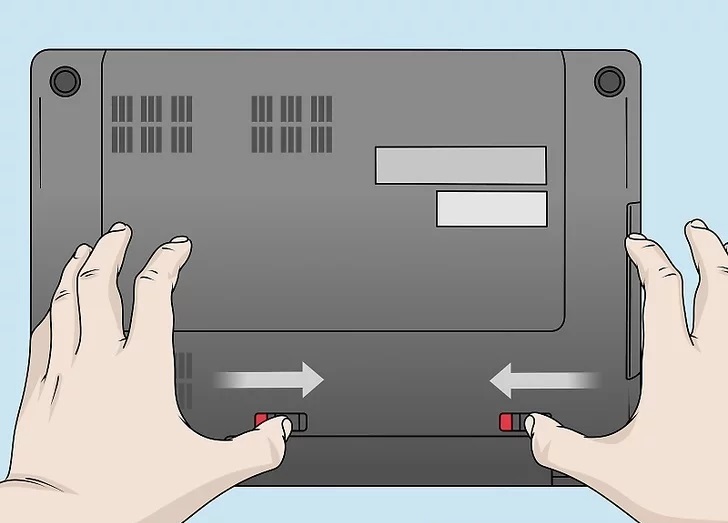
7. Zajistěte baterii na místě
Většina baterií notebooků zapadne na místo sama. Na některých počítačích může být nutné posunout přepínač zámku, aby se baterie notebooku uzamkla na místě.
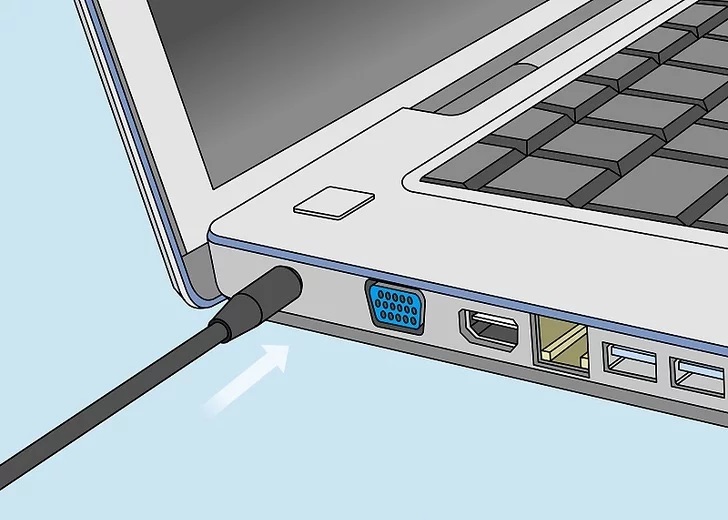
8. Znovu připojte AC adaptér a nechte baterii nabít
Zapojte napájecí adaptér do elektrické zásuvky a poté jej zapojte zpět do notebooku. Počkejte několik hodin, než se baterie nabije. Jakmile je baterie nabitá, můžete zapnout notebook a pokračovat v používání.
